Содержание
Содержание:
- Комплект поставки
- Внутреннее устройство
- Web-интерфейс настройки
Управляемый коммутатор MikroTik RB260GS имеет немного портов: пять гигабитных сетевых портов и один SFP порт для подключения оптики. Однако не всегда нужно большое количество портов. Бывает нужно провести в малоэтажный дом оптику и подключить 2–3 клиента. Ставить дорогие многопортовые управляемые коммутаторы в таких случаях не выгодно. Для таких небольших сетей отлично подойдет управляемый коммутатор Mikrotik RB260GS, который позволяет регулировать скорость клиентов, изолировать их друг от друга и настраивать VLAN.
Комплект поставки
Управляемый коммутатор MikroTik RB260GS поставляется в скромной картонной коробке без красочной полиграфии.
Внутри коробки находится устройство и блок питания. Снизу коробки указан IP-адрес по умолчанию, по которому можно зайти в настройки коммутатора.
MikroTik не комплектует свои устройства инструкциями по настройке, потому что такая инструкция по толщине была бы не меньше Библии. Оборудование MikroTik по большей части рассчитано на продвинутых пользователей, которые могут найти необходимую информацию на сайте wiki.mikrotik.com, форуме http://forum.mikrotik.com/ или на других сайтах в интернете.
Внутреннее устройство
Спереди коммутатора MikroTik RB260GS расположены 5 гигабитных сетевых портов. Устройство можно запитывать удаленно по технологии POE через первый сетевой порт. Слева расположен разъем для подключения обычного блока питания, кнопка Reset и два индикатора PWR и ACT.
Сзади устройства находится SFP порт, в который подключаются оптические SFP модули. Они позволяют соединить коммутатор с оптоволоконным кабелем.
Чтобы подключить управляемый коммутатор Mikrotik RB260GS к оптическому кроссу с использованием SFP модулей, потребуется оптический патч-корд с нужными типами разъемов.
Снизу корпуса расположены отверстия для крепления устройства на стену, силиконовые ножки для надежной фиксации устройства на столе, и наклейка с серийным номером и MAC адресом коммутатора. Также возле крепежного «крестика» расположено отверстие для жесткого сброса устройства к заводским настройкам, так называемого Hard Reset.
В комплекте поставки идет обычный блок питания на 12В 1А. Для подачи питания на устройство по технологии POE дополнительно покупается инжектор MikroTik Gigabit PoE.
Корпус коммутатора состоит из двух половин. Это универсальный корпус, который также используется на моделях RB7xx и RB9xx серий. На одной половинке, где находится SFP модуль, приклеена наклейка, придающая более эстетичный вид корпусу коммутатора.
Спереди платы RB260GS находится блок экранированных сетевых портов. Слева от блока расположена кнопка Reset и разъем питания.
На плате установлен чип Taifatech TF-470-BCL, выполняющий основную работу.
В схеме питания используются два электролитических конденсатора. Также на плате есть места с отсутствующими элементами. Возможно, эта плата будет использоваться для производства другого устройства.
SFP слот имеет отверстия для вентиляции.
На обратной стороне платы расположена наклейка с серийным номером устройства и MAC адресом.
Web-интерфейс настройки
Чтобы попасть в Web-интерфейс настройки коммутатора, сначала настройте IP адрес сетевой карты компьютера в одну подсеть с устройством, например 192.168.88.21. Потом подключите коммутатор к компьютеру, и введите в браузере адрес 192.168.88.1.
На вкладке Link отображается состояние сетевых портов: link on — есть связь, no link — нет связи. Здесь можно включать и отключать порты, а также изменять их скорость.
На вкладке SFP отображается состояние SFP порта. Если в SFP порт не подключен SFP модуль, то никакая информация не отображается.
Подключаем в коммутатор SFP модуль производителя CISCO. Устройство определило параметры модуля, и отобразило максимальное рабочее расстояние 80 километров. Все правильно.
Теперь подключаем недорогой оптический SFP модуль APAC Opto. Коммутатор определил максимальное рабочее расстояние 10 километров, что тоже верно.
Подключаем оптический SFP модуль JetAge. Он определился, как CISCO.
На вкладке Forwarding выполняется управление приемом и передачей данных между портами. Здесь можно изолировать клиентов, чтобы они не могли передавать данные друг другу, а только работали через магистральный порт. Также на этой вкладке включается ограничение скорости и зеркалирование.
На вкладке Statistics отображается статистика по портам.
На вкладке VLAN выполняется управление вланами на портах.
На вкладке System вводится IP адрес управляемого коммутатора и другие настройки. К сожалению, в настройках нет возможности указать IP-адрес шлюза, поэтому вы не сможете получить доступ к коммутатору из других сегментов сети.
Управляемый гигабитный коммутатор MikroTik RB260GS с оптическим SFP портом отлично подойдет для небольших сетей. Он позволяет изолировать клиентов друг от друга или добавить каждого в свой VLAN. Также RB260GS можно использовать в качестве медиаконвертера с встроенным коммутатором на пять портов.
Источник: http://www.lanmart.ru/blogs/review-mikrotik-rb260gs
Предыдущий пост | Следующий пост
VLAN’ы на MikroTik RouterBOARD 260GS
Данная статья есть абсолютный копипаст статьи товарища с ником Zouil, с которым я не смог связаться по поводу опубликования статьи у меня в ЖЖ. При вопросах со стороны автора буду рад пообщаться. Никаких смысловых исправлений я себе не позволял, стилистика статьи сохранена без изменений. Прошу всех, ссылающихся на статью, указывать ник автора.Любую картинку можно посмотреть в оригинальном размере, кликнув по ней.Так или иначе периодически возникают вопросы, связанные и использованием VLAN’ов при эксплуатации оборудования Mikrotik, поэтому статья стоит внимания, тем более, что перепечаток ее я в сети не нашел, а ресурс, на котором она опубликована, популярностью не отличается.[]
MikroTik RouterBOARD 260GS SwOS Настройка VLAN
Для создания сети с несколькими VLAN были приобретены коммутаторы MikroTik RouterBOARD 260GS которые работают на оси SwOS.Почти так же настраивается и MikroTik RouterBOARD 250GSВ магистрали будет использоваться 3 таких коммутатора общая длинна составит ~ 200 метров по 100 метров в обе стороны от коммутатора №2.На фото помечены tagged порты по которым будут передаваться все VLAN в одном потоке и untagged порты на которые будут выводится определенные VLAN и очищатся от заголовков VLANвсего в этой сети будет использоватся 4 виртуальных сети как бы 4 независимых сетичто позволит разделить один домен коллизий на несколько доменов т к в сети будет работать около 40 хостов в итак довольно напряженном режиме.________________также создадим тегированые порты как это нам будет удобно на портах___________________Как я понял, в этих комутатторах тегированым портом станет любой порт, на котором включен хоть какой-нибудь режим вилана, а id вилана нет в таблице виланов.По умолчанию чтобы зайти на коммутатор заходим по адресу http://192.168.88.1 логин admin пароль пусто заходим на все по очереди и меняем на разные и сохраняемв итоге у меня стало вот так:sw#1 http://192.168.88.10sw#2 http://192.168.88.20sw#3 http://192.168.88.30Итак заходим на коммутатор sw#1 и переходим на вкладку виланыVLANs (Таблица VLAN ID)здесь создаются записи о виланах с выходными опциями для заголовков:not a member — не использовать , т е не использовать этот порт для VLAN ID (в таблице VLAN не будет записи об этом порте)leave as is -оставить как есть , если заголовок вилана присутсвует он остается не изменным если нет так нет тожде ниче не меняется.always strip — всегда убирать если заголовок вилана присутсвует он всегда удаляется из пакета ( это нужно для нетегированных портов в котором не передаются другие виланы)add if missing — добавлять если заголовка нет он будет добавлен будет добавлен тот Id который указан на порте во входных опциях по умолчанию._________Для начала скажем создать наши 4 вилана на всех портах оставлять пакеты так как они есть без измененийпросто вписываем номера наших виланов 10,20 ,30,40Главное помнить что для тагированных портов которые будут исользоваться транзитно должны быть включены все VLAN которые мы ходит получитьна данном коммутататоре к тому же для доступа к самим коммутатторам через какой нито VLAN нужно обязатльное пристуствие ID VLAN хоть на каком нибудь порте.на портах где определенный вилан не будет никогда браться будет отключен чтоб пакет не множился на всех портах почем зря.Ну и сосответсвенно на выходе нетагированных портов (портов доступа ) будем рубить заголовки ID VLAN т к редкая сетевая карта понимаетчтотакое VLAN — Ingress(вход)—Default VLAN ID номер вилана на порту по умолчанию входящий пакет сразу маркируется этим номером виланаVLAN Receive -разрешает тип входящих пакетов на порт может принимать значения любой /только тегированны /только простой (any / only tagged / only untagged)—Egress(вход)—VLAN Header (заголовки виланов при выходе, игнорируется при заполненой таблице VLANs )leave as is -оставить как есть , если заголовок вилана присутсвует он остается не изменным если нет так нет тожде ниче не меняется.always strip — всегда убирать если заголовок вилана присутсвует он всегда удаляется из пакета (думаю это нужно для нетегированных портов)add if missing — добавлять если заголовка нет он будет добавлен будет добавлен тот Id который указан на порте во входных опциях по умолчанию.Итоговые настройки всех коммутаторовSW#1</span></span>____________________________SW#2__________________________SW#3
Объединение портов VLANовПрофиль
- podarok66
Календарь
| Март 2020 | ||||||
| Вс | Пн | Вт | Ср | Чт | Пт | Сб |
|---|---|---|---|---|---|---|
| 1 | 2 | 3 | 4 | 5 | 6 | 7 |
| 8 | 9 | 10 | 11 | 12 | 13 | 14 |
| 15 | 16 | 17 | 18 | 19 | 20 | 21 |
| 22 | 23 | 24 | 25 | 26 | 27 | 28 |
| 29 | 30 | 31 |
Весь архив
На странице
- : Шлюз и доступ из другой подсети[+0]
Категории
Все категории Разработано LiveJournal.comДизайн Katy TowellИспользуемые источники:
- http://wdfiles.ru/blog/br-span-br-span-obzor-upravlyaemogo-kommutatora-mikrotik-rb260gs-span-br-span-br.html
- https://podarok66.livejournal.com/10830.html
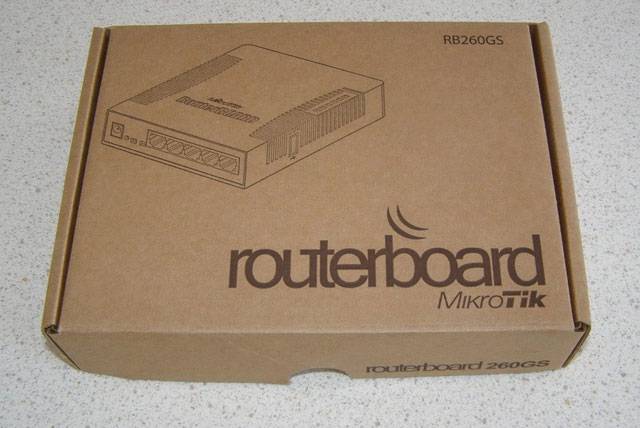


 Пример настройки VLAN в коммутаторах ZyXEL
Пример настройки VLAN в коммутаторах ZyXEL




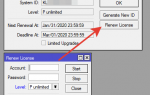 Экономим на лицензиях Mikrotik CHR
Экономим на лицензиях Mikrotik CHR



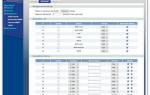 Настройка smart-оборудования Zyxel в автономном и «облачном» режимах
Настройка smart-оборудования Zyxel в автономном и «облачном» режимах
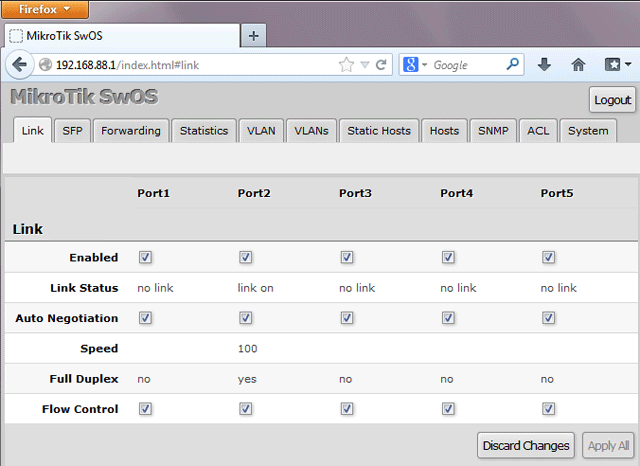
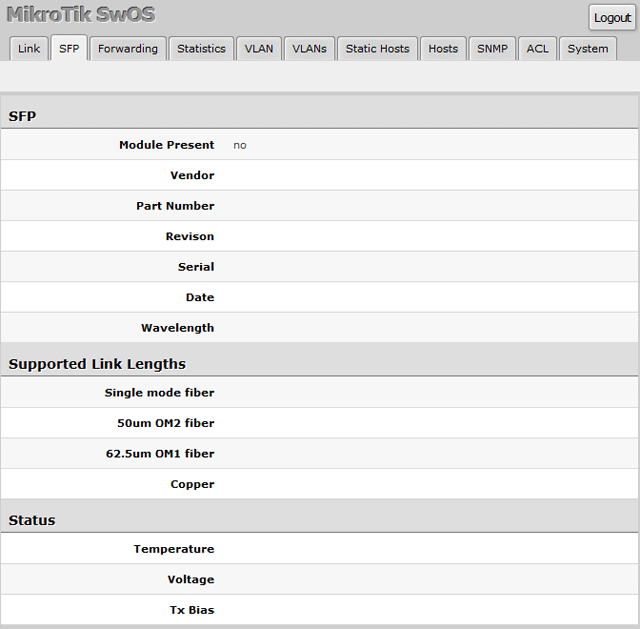
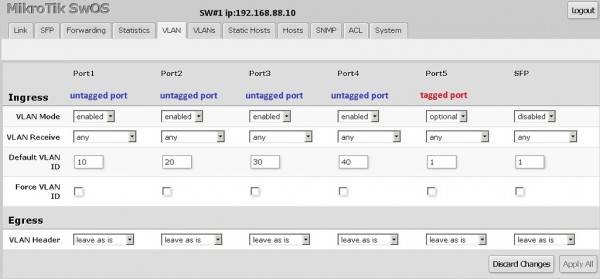
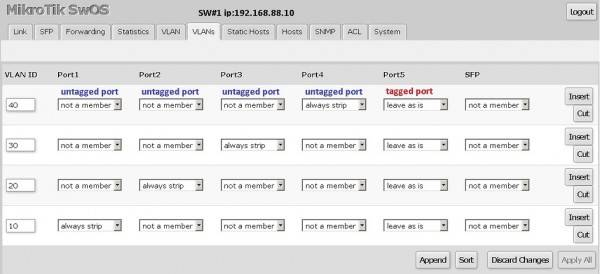
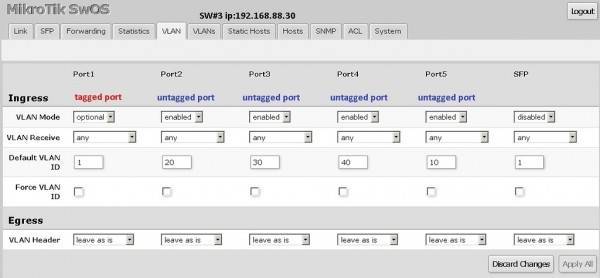
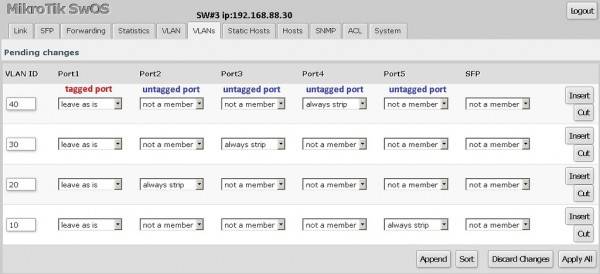



 Коммутатор Zyxel GS1200-5 инструкции
Коммутатор Zyxel GS1200-5 инструкции Настройка роутера MikroTik RB4011iGS, за 5 минут
Настройка роутера MikroTik RB4011iGS, за 5 минут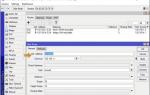 PC360
PC360 Как настраивать Cisco 2960
Как настраивать Cisco 2960